将aac转换为flac并不能真正提升音质,但可解决兼容性问题。若追求极致音质或设备不支持aac,则转换有意义。转换方式包括:1.在线转换器(如cloudconvert),适合少量文件但需注意隐私;2.音频编辑软件(如audacity),可精细调整参数;3.ffmpeg等命令行工具,适合批量转换。转换后音质不会恢复已丢失信息,文件体积增大但听感无明显变化。若存储空间有限,可降低flac压缩级别、转回有损格式或使用云存储。转换出错时应检查文件完整性、更新工具、查看日志并搜索解决方案。转换行为是否侵权取决于文件来源是否合法授权。
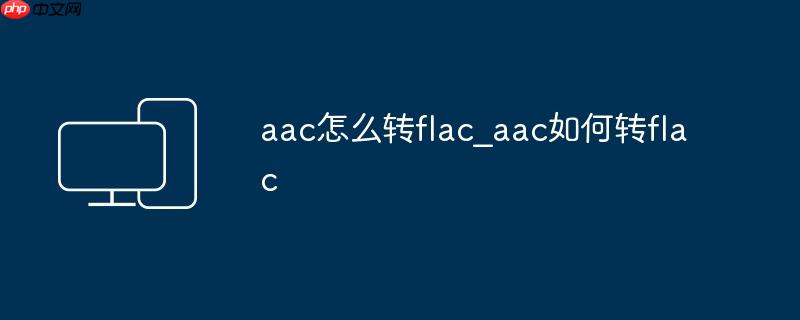
AAC转FLAC,本质上就是音频格式的转换,把有损压缩的AAC格式转换成无损压缩的FLAC格式。虽然理论上说,FLAC能保留更多细节,但实际上,已经有损的AAC,转换成FLAC并不能“变”出原本丢失的信息。
AAC转FLAC,主要解决的是音质提升(心理上的)和兼容性问题。如果你对音质有极致追求,或者你的播放设备不支持AAC,那转换一下还是有意义的。
解决方案
转换AAC到FLAC,有很多工具可以选择,在线转换器、音频编辑软件、命令行工具等等。
在线转换器: 简单快捷,适合临时转换少量文件。比如CloudConvert、Online Audio Converter等等。直接上传AAC文件,选择FLAC格式,点击转换即可。但要注意,在线转换器可能存在隐私风险,不要上传包含敏感信息的音频文件。
音频编辑软件: 功能强大,可以进行更精细的调整。推荐Audacity(免费开源)、Adobe Audition、FL Studio等。导入AAC文件,选择导出为FLAC格式,还可以调整采样率、比特率等参数。
Audacity示例:
命令行工具: 适合批量转换,效率高。推荐FFmpeg。
FFmpeg示例:
ffmpeg -i input.aac output.flac
这行命令会将input.aac转换为output.flac。 FFmpeg的强大之处在于,你可以自定义各种参数,比如调整采样率、比特率等。
批量转换:
for i in *.aac; do
ffmpeg -i "$i" "${i%.aac}.flac";
done这个脚本会将当前目录下所有.aac文件转换为.flac文件。
转换后音质真的会提升吗?
这是一个值得思考的问题。 AAC是有损压缩,FLAC是无损压缩。 转换过程并不能“恢复”AAC压缩时丢失的细节。 如果你用的是低码率的AAC,转换成FLAC,文件大小会增加,但音质提升可能微乎其微,甚至感觉不到。 所以,转换前要考虑清楚,是否有实际意义。
选择哪种转换方式更好?
这取决于你的需求。
FLAC文件太大怎么办?
FLAC文件通常比AAC文件大很多。如果存储空间有限,可以考虑以下方法:
降低FLAC的压缩级别: FLAC支持不同压缩级别,级别越高,压缩率越低,文件越大。 可以在转换时选择较低的压缩级别,以减小文件大小。
转回AAC或其他有损格式: 如果对音质要求不高,可以考虑将FLAC文件转换回AAC或其他有损格式,以节省存储空间。
使用硬盘或云存储: 如果存储空间确实不够,可以考虑购买更大的硬盘或使用云存储服务。
转换过程中遇到错误怎么办?
转换过程中可能会遇到各种错误,比如文件损坏、格式不支持等等。
检查文件是否损坏: 尝试播放AAC文件,看看是否能正常播放。如果文件损坏,需要重新获取。
更新转换工具: 确保你使用的转换工具是最新版本。
查看错误日志: 如果使用命令行工具,可以查看错误日志,了解具体的错误信息。
搜索解决方案: 将错误信息复制到搜索引擎中,查找解决方案。
转换AAC到FLAC是否侵权?
这取决于AAC文件的来源。如果你拥有AAC文件的版权,或者获得了授权,那么转换是合法的。但如果你未经授权,擅自转换受版权保护的AAC文件,可能会侵犯版权。请务必遵守相关法律法规。
以上就是aac怎么转flac_aac如何转flac的详细内容,更多请关注php中文网其它相关文章!

每个人都需要一台速度更快、更稳定的 PC。随着时间的推移,垃圾文件、旧注册表数据和不必要的后台进程会占用资源并降低性能。幸运的是,许多工具可以让 Windows 保持平稳运行。




Copyright 2014-2025 https://www.php.cn/ All Rights Reserved | php.cn | 湘ICP备2023035733号